【2025更新】OBS MKV轉MP4終極指南
歡迎來到OBS MKV轉MP4的權威指南!無論您是內容創作者還是影片愛好者,掌握此轉換過程對於相容性和最佳化至關重要。在這個綜合資源中,我們將探討專家提示和技巧,以簡化您的MKV到MP4 OBS轉換,確保在各種平臺上無縫播放和共享。準備好透過終極指南和專家推薦提升您的影片編輯體驗。
第一部分:什麼是OBS?什麼是MKV和MP4格式
OBS(Open Broadcaster Software)是一款流行的免費開源軟體,用於直播和影片錄製。它廣泛用於遊戲玩家、內容創作者和專業人士,用於捕捉和廣播內容。
MKV(Matroska)和MP4(MPEG-4 Part 14)都是用於儲存影片、音訊和其他多媒體內容的容器格式。以下是對每個格式的簡要介紹:
MKV(Matroska):MKV是一種靈活的開放標準多媒體容器格式,因其能夠在單個檔案中儲存多個影片、音訊和字幕軌道而聞名。由於其對各種編解碼器的支援和高階功能(如章節標記和後設資料),它廣泛用於儲存高品質影片內容。
MP4(MPEG-4 Part 14):MP4是一種廣泛使用的多媒體容器格式,主要用於儲存影片和音訊流。由於其相容各種裝置和平臺,使其成為流媒體、下載和線上共享影片內容的流行選擇。MP4檔案通常用於網路分發、移動裝置和數碼相機。
MKV和MP4之間的區別:
- 容器功能:與MP4相比,MKV提供了更多的靈活性,支援更多的高階功能,如多音訊和字幕軌道、章節標記和後設資料。
- 編解碼器支援:雖然這兩種格式都支援各種音訊和影片編解碼器,但MKV具有更廣泛的編解碼器支援,能夠處理更多樣化的媒體型別。
- 平臺相容性:與MKV相比,MP4在不同裝置和平臺上的支援更廣泛,使其成為一般用途和分發的更實用選擇。
第二部分:什麼是OBS MKV到MP4
OBS MKV到MP4轉換是指將Open Broadcaster Software(OBS)捕獲的MKV格式的影片錄影轉換為更廣泛支援的MP4格式。OBS通常以MKV格式錄製影片流,因為它能夠保持高品質錄影並在錄製過程中處理意外中斷。OBS能輕鬆地將MKV轉換為MP4。
MKV:
優點:- 支援多個音訊和字幕軌道,適合多樣化的內容。
- 以最小的壓縮保留高品質的影片錄影。
- 能在錄製過程中處理中斷而不損壞檔案。
- 與一些媒體播放器和裝置的相容性有限。
- 由於壓縮較少,檔案大小比MP4更大。
MP4:
優點:- 在不同平臺、裝置和媒體播放器上廣泛支援。
- 由於更高效的壓縮,檔案大小比MKV更小。
- 非常適合網路分發、流媒體和線上分享內容。
- 與MKV相比,對多音訊和字幕軌道的支援有限。
- 在錄製過程中處理中斷的能力較弱。
轉換OBS MKV到MP4的重要性:
將OBS MKV轉換為MP4具有多個重要原因:
- 提高相容性:MP4格式在各種裝置、媒體播放器和平臺上得到更廣泛的支援,確保錄製內容的無縫播放和分享。
- 便於分享:MP4檔案大小較小,更實用於線上分享和分發影片內容,特別是在社交媒體平臺和影片流網站上。
- 簡化編輯:許多影片編輯軟體更偏好MP4格式,這使得編輯和操作OBS錄製的影片更加容易。轉換為MP4簡化了編輯過程,提升了工作效率。
第三部分:如何使用OBS將MKV轉換為MP4
以下是OBS將MKV重混為MP4的方法:
1. 在您的電腦上啟動OBS。
2. 從右下角訪問“設定”。
3. 進入“輸出設定”,然後選擇“輸出”標籤。
4. 在“錄製格式”下拉選單中選擇“MP4”。
5. 應用更改,開始錄製,並在完成錄製後在指定的輸出檔案夾中訪問MP4檔案。
透過遵循這些步驟,您可以輕鬆地將OBS錄製的MKV轉換為MP4格式,以滿足您的錄製需求。
第四部分:最佳替代方案:如何在不使用OBS的情況下將MKV轉換為MP4
1. HitPaw影片轉檔軟體
HitPaw Univd (HitPaw Video Converter) 是一款領先的軟體解決方案,能夠無縫地進行格式轉換。憑藉其直觀的介面和強大的功能,它簡化了轉換各種影片和音訊格式的過程。HitPaw Univd以其使用者友好的設計和高效性而聞名,是尋求可靠且多功能的影片轉換軟體的首選。
特點
- 使用直觀的工具輕鬆轉換照片和影片格式。
- 從超過10,000個網站下載影片以供離線觀看。
- 從著名平臺提取音樂,以擴充套件您的媒體庫。
- 使用多功能的編輯功能精確編輯影片。
- 訪問流行工具,包括影象壓縮器、螢幕錄製和2D到3D轉換。
- 享受一個方便的軟體中的全面功能套件,滿足所有影片處理需求。
步驟
以下是使用HitPaw影片轉檔軟體將MKV轉換為MP4的步驟:
步驟1:匯入MP4檔案啟動HitPaw影片轉檔軟體,選擇“新增影片”以匯入您的MKV檔案,或將其直接拖入程式中。

步驟2:選擇輸出格式
點選每個檔案旁邊的倒三角圖示,選擇MP4作為輸出格式。

可選地,透過點選編輯圖示來自定義輸出格式引數。

步驟3:轉換影片
啟用硬體加速,選擇目標檔案夾,然後點選“轉換”開始轉換過程。無損轉換可確保高品質輸出。

步驟4:訪問轉換後的檔案
轉換完成後,導航到“已轉換”標籤找到您的MP4檔案。點選“開啟檔案夾”來訪問它們,或者點選“新增”以便必要時進一步編輯您的檔案。

觀看以下影片以瞭解更多詳細資訊:
2. 使用 Zamzar 將 MP4 轉換為 M4R
Zamzar 是一個值得信賴的線上檔案轉換平臺,提供無縫的轉換服務,包括將 OBS 錄製的 MKV 檔案轉換為 MP4。Zamzar 的直觀介面和廣泛的格式支援簡化了全球使用者的轉換過程。
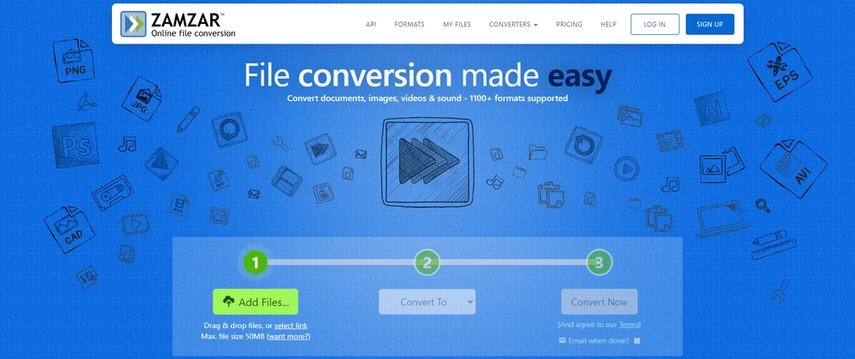
步驟
步驟1. 訪問 Zamzar 網站。
步驟2. 上傳您的 MP4 檔案。
步驟3. 選擇 M4R 作為輸出格式。
步驟4. 輸入您的電子郵件地址以接收轉換後的 M4R 檔案。
步驟5. 點選“轉換”開始轉換過程。
步驟6. 轉換完成後,從您的電子郵件中提供的連結下載 M4R 檔案。
3. 線上使用 Convertio 將 MP4 轉換為 M4R
Convertio 是一個多功能的線上檔案轉換器,以無縫轉換各種格式而著稱,包括將 OBS 錄製的 MKV 檔案轉換為 MP4。Convertio 的使用者友好介面和快速處理簡化了轉換過程,實現了輕鬆的檔案轉換。
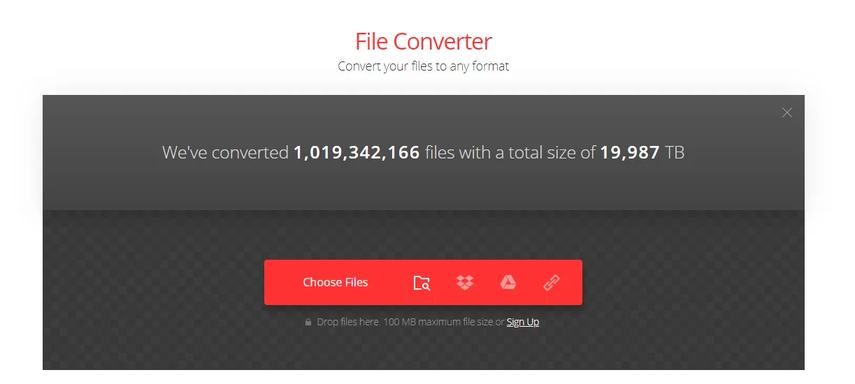
步驟
- 前往 Convertio 網站。
- 上傳您的 MP4 檔案。
- 選擇 M4R 作為輸出格式。
- 點選“轉換”開始轉換過程。
- 轉換完成後,下載 M4R 檔案到您的裝置。
OBS MKV 轉 MP4 的常見問題
Q1. 為什麼 OBS 會錄製成 MKV 格式?
A1. OBS Studio 錄製成 MKV 格式是因為它具有韌性和靈活性。MKV 可以在錄製過程中應對中斷而不會損壞檔案,非常適合用來捕捉直播內容。這確保了珍貴的影片得以儲存,從而讓 OBS Studio MKV 轉 MP4 變得無縫且可靠。
Q2. 有什麼軟體可以將 OBS MKV 轉換成 MP4 嗎?
A2. 是的,有像 HitPaw Univd 這樣的軟體可以輕鬆地將 OBS Studio 錄製的 MKV 轉換成 MP4。HitPaw Univd 擁有直觀的介面和強大的功能,使得轉換過程簡單易用。
Q3. 在將 OBS MKV 轉換成 MP4 時會損失畫質嗎?
A3. 轉換過程中的畫質損失取決於設定和應用的壓縮程度。使用高品質的轉換工具,如 HitPaw Univd,可以將畫質損失降到最低。
MKV 轉換為 MP4——結論
總結來說,掌握從 OBS MKV 轉換為 MP4 的過程對於實現影片內容的無縫相容性和共享至關重要。HitPaw Univd (HitPaw Video Converter) 以其使用者友好的介面和強大的功能,成為完成這項任務的終極解決方案。透過使用 HitPaw 影片轉檔軟體 進行所有的轉換需求,提升您的影片編輯體驗,並確保格式之間的順暢轉換。








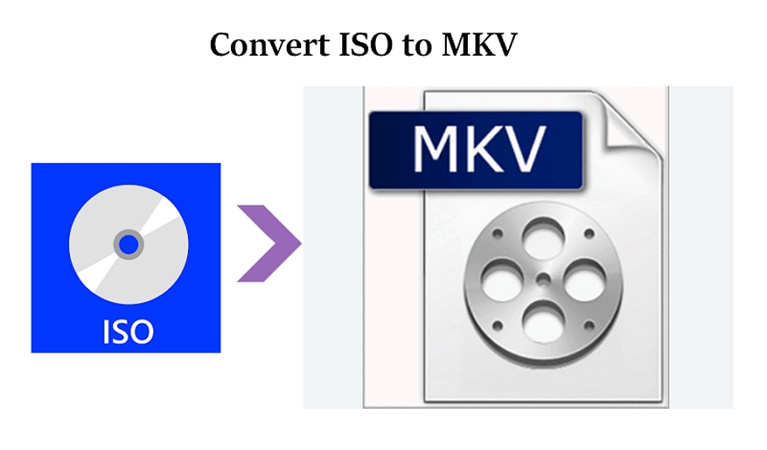



分享文章至:
選擇產品評分:
Joshua
HitPaw 特邀主編
熱衷於分享3C及各類軟體資訊,希望能夠透過撰寫文章,幫助大家瞭解更多影像處理的技巧和相關的AI資訊。
檢視所有文章留言
為HitPaw留下您的寶貴意見/點評